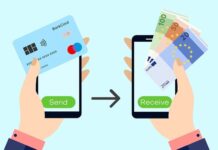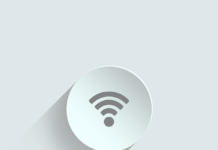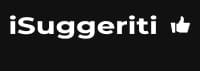INDICE
A volte può succedere che il PC non si avvii, smetta di funzionare correttamente e possono subentrare dei problemi. Una tra le soluzioni più pratiche potrebbe essere quella di formattare il computer ma quest’azione comporterebbe la conseguente perdita di foto, video, documenti salvati, il tutto senza un preavviso.
Gli esperti consigliano sempre per prevenire, di effettuare un backup di tutto ciò che è presente all’interno del PC cosicché in casi estremi sarà possibile ripristinare tutto il contenuto che si è precedentemente salvato.
Per farlo, nella nostra guida ti consigliamo di installare un programma totalmente gratuito che sembra essere uno tra i migliori. Stiamo parlando di SyncBack, un software che ti può aiutare ad evitare di perdere i tuoi dati importanti. Scopriamo insieme come funziona e dove scaricarlo.
Che cos’è SyncBack?
SyncBack è un’utility, facile da utilizzare che ti permette di creare copie di file e cartelle, semplificando eventuali operazioni di sincronizzazione tra differenti sistemi come un portatile e un desktop. Se sei solito intervenire sugli stessi file da postazioni diverse, con SyncBack puoi scegliere sempre i documenti più recenti, evitando di perdere gli aggiornamenti che apporti in un secondo momento. Il programma, quindi può essere molto utile per le operazioni di gestione dei file che sono memorizzati sul disco fisso.
A cosa serve?
Grazie a SyncBack è possibile creare copie di backup di file oppure effettuare sincronizzazioni sullo stesso disco fisso, su un’unità diversa, su un altro supporto di memorizzazione, su un’unità di rete, su un server FTP oppure in archivi compressi in formato Zip.
Tutte le operazioni che vengono effettuate con l’utilizzo di questo software sono richiamabili dalla finestra principale del programma, cliccando sull’icona che si trova nella barra degli strumenti in basso. In alternativa, puoi ricorrere al menu od e al tasto destro del mouse, una volta che avrai scelto un profilo.
In questo software, le operazioni di backup o di sincronizzazione prendono il nome di “profili”. In fase di creazione, in ogni profilo l’utente dovrà specificare i file e le cartelle che devono essere sincronizzate oppure per le quali deve essere effettuata una copia di backup ed eventuali filtri come ad esempio, nel caso in cui si volessero escludere alcune tipologie di file.
I processi di backup o di sincronizzazione dei file possono essere costantemente controllati. Una volta avviata l’operazione, lasciando il puntatore del mouse per qualche secondo sul nome del profilo, apparirà un sommario che indicherà la tipologia di azione in corso, quanto manca alla conclusione del processo e il tipo di programma che si sta elaborando.
SyncBack è un programma molto flessibile e lo si può notare ogni qualvolta che si creano vari profili, che offre all’utente la possibilità di raggrupparli. Così facendo, si possono avere contemporaneamente backup e sincronizzazioni multiple, in una sola operazione e senza dovere selezionare manualmente ogni singolo profilo.
Dove scaricarlo? Consigli utili
SyncBack, come abbiamo visto, è un software gratuito che consente di creare copie di backup, molto flessibile e allo stesso tempo potente. Si tratta infatti, di un programma attraverso il quale si possono mantenere copie di backup di file, cartelle e di sincronizzazione, in modo che entrambe le posizioni (PC portatile e desktop) abbiano sempre una copia completa.
Il programma è scaricabile in modo gratuito direttamente dal sito ufficiale e può offrire differenti tipi di azioni che consentono all’utente di potere scegliere come i vecchi file e i nuovi vengano elaborati, quali file escludere attraverso l’utilizzo di filtri e tanto altro.
Le caratteristiche del programma includono standard di confronto di file a seconda della data e della dimensione, come il “checksum MD5” che rileva anche le più piccole modifiche apportate a un file. Il programma possiede una serie di funzioni avanzate di backup FTP con crittografia, compressione zip di backup, accesso alla rete, e offre anche la possibilità di eseguire la simulazione e di effettuare backup di file aperti o in uso.
Il programma oltre alla versione Free dispone anche di una versione Pro a pagamento. Basta scaricarlo dal sito ufficiale e procedere con l’installazione nella versione italiana o in lingua inglese. Ciò che è importante una volta installato è che il PC sia sempre pulito e ordinato, per evitare problemi con il programma. Questo vuol dire che è consigliato:
- eseguire una scansione periodica alla ricerca di possibili malware;
- eseguire una pulizia del disco rigido;
- controllare i programmi di avvio automatico, utilizzando l’apposito programma e abilitando l’aggiornamento automatico di Windows;
- ricordarsi sempre di eseguire backup periodici oppure di impostare dei punti di ripristino.